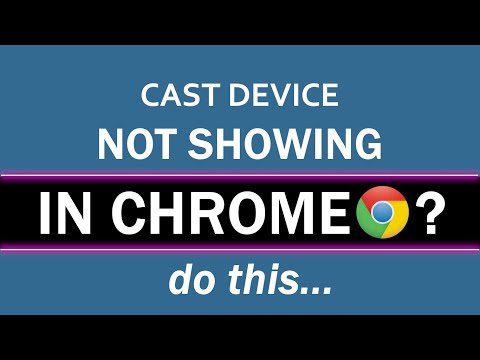Nel recente CCleaner 5.45 versione rilasciata da Piriform / Avast, è difficile disabilitare la funzione di monitoraggio attivo. Ciò ha suscitato reazioni rabbiose da parte del pubblico sul funzionamento imperfetto del Monitoraggio attivo'Caratteristica. Anche quando si tenta di disattivarlo tramite CCleaner Impostazioni> Monitoraggio, avvierà di nuovo l'attività di monitoraggio al riavvio.
Active Monitoring consente a CCleaner Free di monitorare l'installazione in background, per eventuali aggiornamenti o nuove versioni, quindi non devi preoccuparti di essere sempre aggiornato. Tuttavia, se preferisci che CCleaner non controlli il tuo sistema, puoi disattivare Monitoraggio attivo seguendo i passaggi sopra descritti.
AGGIORNARE: L'ultimo CCleaner v 5.47 Portable elimina questo monitoraggio attivo. Tuttavia potresti dare un'occhiata a queste impostazioni:
- In Opzioni> Impostazioni, deseleziona Informami degli aggiornamenti a CCleaner.
- In Opzioni> Privacy, deseleziona Aiuta a migliorare CCleaner inviando dati di utilizzo anonimi.
Interrompi la funzionalità CCleaner Active Monitoring
Mentre il CCleaner Active Monitoring funzionalità offre un modo semplice e facile per ripulire i file spazzatura, a volte, in questo modo, può davvero apparire come un importante irritante. Una soluzione semplice per gestire questa situazione è disattivare il monitoraggio attivo se non si preferisce che CCleaner controlli il sistema.

Quindi, dalle seguenti tre opzioni elencate-
- Abilita il monitoraggio del sistema
- Abilita monitoraggio del browser
- Abilita monitoraggio attivo
Deseleziona la casella contrassegnata come ' Abilita monitoraggio attivo ’. Di seguito, CCleaner non apparirà nella barra delle applicazioni dopo la chiusura. Ma inizierà il monitoraggio al riavvio del computer!
Ora è necessario disabilitare il monitoraggio attivo tramite le sue impostazioni e quindi disabilitare la voce di avvio CCleaner utilizzando MSCONFIG.
C'è un'altra cosa che devi sapere. Ora non puoi chiudere CCleaner usando il pulsante 'x'. Quando si fa clic su "x", il programma si riduce a icona nell'area di notifica.
Devi uccidere il programma usando il Task Manager.
In risposta a questo, CCleaner ha detto:
This data is completely anonymous, and through collecting it we can rapidly detect bugs, identify pain points in the UI design and also understand which areas of functionality we should be focusing our time on. Most modern software companies collect anonymous usage data as it is very helpful when prioritising bug fixes and future improvements in the product experience.
You spoke, we listened. Here’s what we’re doing:
We will separate out Active Monitoring (junk cleaning alerts and browser cleaning alerts) and heartbeat (anonymous usage analytics) features in the UI and we will give you the ability to control these individually. You will have the options of enabling all, some or none of these functions, and this functionality will be uniquely controlled from the UI. We will take this opportunity to rename the Advanced Monitoring features in CCleaner to make their functions clearer. We will deliver these changes to the software in the coming weeks.
Se sei turbato dai popup di avvisi costanti del programma, leggi il nostro articolo su come interrompere o disabilitare i popup di avviso di CCleaner.
MANCIA: Durante l'installazione CCleaner si è offerto di installare Avast antivirus sul mio PC. Ho perso quella parte e l'ho installata. Ho dovuto disinstallarlo. Quindi ricorda di rinunciare a tale offerta.
Articoli correlati:
- CCleaner Cloud: pulire, analizzare, deframmentare il PC Windows da remoto
- I migliori download di software gratuiti per Windows 10/8/7
- CCleaner 5 Review: Rimuovi i file spazzatura del PC e cancella lo spazio su disco in Windows
- HitmanPro.Alert Review: Free Ransomware Protection e Browser Intrusion Detection Tool
- Disabilita contenuto attivo in Internet Explorer su Windows